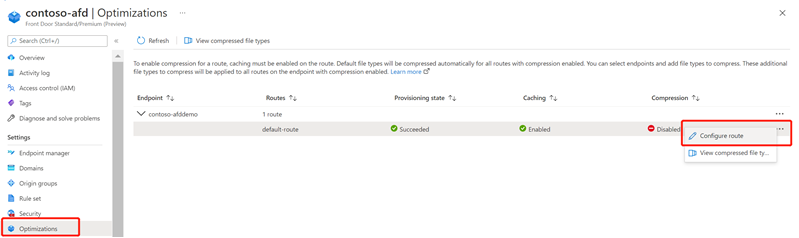Verbessern der Leistung durch Komprimieren von Dateien in Azure Front Door
Die Dateikomprimierung stellt ein effektives Verfahren zum Verbessern der Geschwindigkeit von Dateiübertragungen und der Leistung beim Laden von Seiten dar. Der Server komprimiert die Datei, um ihre Größe zu reduzieren, bevor sie gesendet wird. Die Dateikomprimierung reduziert die Bandbreitenkosten und erhöht die Benutzerfreundlichkeit.
Es gibt zwei Methoden zur Aktivierung der Dateikomprimierung:
- Sie aktivieren die Komprimierung auf Ihrem Ursprungsserver. In diesem Fall leitet Azure Front Door die komprimierten Dateien weiter und übermittelt sie an die Clients, die sie angefordert haben.
- Sie aktivieren die Komprimierung direkt auf den Azure Front Door-POP-Servern (Komprimierung im laufendem Betrieb). In diesem Fall komprimiert Azure Front Door die Dateien und sendet sie an die Endbenutzer.
Hinweis
Bereichsanforderungen können in verschiedene Größen komprimiert werden. Azure Front Door verlangt, dass die Werte für den Antwortheader Content-Length für jede GET-HTTP-Anforderung gleich sind. Wenn Clients Bytebereichsanforderungen mit dem Header Accept-Encoding senden, was dazu führt, dass der Ursprung mit unterschiedlichen Inhaltslängen antwortet, dann gibt Azure Front Door einen 503-Fehler zurück. Sie können entweder die Komprimierung für den Ursprung/Azure Front Door deaktivieren oder eine Regelmodulregel erstellen, um den Header Accept-Encoding aus Bytebereichsanforderungen zu entfernen.
Wichtig
Es kann bis zu 10 Minuten dauern, bis die Änderungen an der Konfiguration von Azure Front Door im gesamten Netzwerk verteilt wurden. Wenn Sie die Komprimierung für Ihren CDN-Endpunkt zum ersten Mal einrichten, sollten Sie jedoch 1–2 Stunden warten, um sicherzugehen, dass die Komprimierungseinstellungen an alle POPs verteilt wurden. Erst danach lohnt sich ggf. eine Problembehandlung.
Aktivieren der Komprimierung
Hinweis
In Azure Front Door gehört die Komprimierung zu Zwischenspeichern aktivieren unter „Route“. Nur wenn Sie Zwischenspeichern aktivieren aktivieren, können Sie die Komprimierung in Azure Front Door nutzen.
Sie haben folgende Möglichkeiten, die Komprimierung zu aktivieren:
- Während der Schnellerfassung: Wenn Sie das Zwischenspeichern aktivieren, können Sie die Komprimierung aktivieren.
- Während der benutzerdefinierten Erstellung: Aktivieren Sie Zwischenspeicherung und Komprimierung, wenn Sie eine Route hinzufügen.
- In Front Door-Manager
- Auf der Seite „Optimierung“.
Aktivieren der Komprimierung im Front Door-Manager
Gehen Sie auf der Profilseite von Azure Front Door Standard/Premium zu Front Door-Manager, und wählen Sie den Endpunkt aus, für den Sie die Komprimierung aktivieren möchten.
Wählen Sie im Endpunkt die Route aus, für die Sie die Komprimierung aktivieren möchten.
Vergewissern Sie sich, dass Zwischenspeichern aktivieren aktiviert ist, und aktivieren Sie dann das Kontrollkästchen Komprimierung aktivieren.

Wählen Sie zum Speichern der Konfiguration Aktualisieren aus.
Aktivieren der Komprimierung unter „Optimierungen“
Gehen Sie auf der Profilseite von Azure Front Door Standard/Premium unter „Einstellungen“ zu Optimierungen. Erweitern Sie den Endpunkt, um die Liste der Routen anzuzeigen.
Wählen Sie die drei Punkte neben der Route aus, für die die Komprimierung deaktiviert ist. Wählen Sie anschließend Konfigurieren aus.
Vergewissern Sie sich, dass Zwischenspeichern aktivieren aktiviert ist, und aktivieren Sie dann das Kontrollkästchen Komprimierung aktivieren.

Wählen Sie Aktualisieren.
Ändern von Komprimierungsinhaltstypen
Sie können die Standardliste der MIME-Typen auf der Seite „Optimierungen“ ändern.
Gehen Sie auf der Profilseite von Azure Front Door Standard/Premium unter „Einstellungen“ zu Optimierungen. Wählen Sie dann die Route aus, für die die Komprimierung aktiviert ist.
Wählen Sie die drei Punkte neben der Route aus, für die die Komprimierung aktiviert ist. Wählen Sie dann View Compressed file types (Zu komprimierende Dateitypen anzeigen) aus.
Löschen Sie Standardformate, oder wählen Sie Hinzufügen aus, um neue Inhaltstypen hinzuzufügen.

Wählen Sie Speichern aus, um die Komprimierungskonfiguration zu aktualisieren.
Deaktivieren der Komprimierung
Sie haben folgende Möglichkeiten, die Komprimierung zu deaktivieren:
- Deaktivieren Sie die Komprimierung in der Azure Front Door-Manager-Route
- Deaktivieren der Komprimierung auf der Seite „Optimierungen“
Deaktivieren der Komprimierung in Azure Front Door-Manager
Gehen Sie auf der Profilseite von Azure Front Door Standard/Premium unter „Einstellungen“ zu Front Door-Manager.
Wählen Sie die Route aus, für die Sie die Komprimierung deaktivieren möchten. Deaktivieren Sie das Kontrollkästchen Komprimierung aktivieren.
Wählen Sie zum Speichern der Konfiguration Aktualisieren aus.
Deaktivieren der Komprimierung unter „Optimierungen“
Gehen Sie auf der Profilseite von Azure Front Door Standard/Premium unter „Einstellungen“ zu Optimierungen. Wählen Sie dann die Route aus, für die die Komprimierung aktiviert ist.
Wählen Sie die drei Punkte neben der Route aus, für die die Komprimierung aktiviert ist, und wählen Sie dann Route konfigurieren aus.

Deaktivieren Sie das Kontrollkästchen Komprimierung aktivieren.

Wählen Sie zum Speichern der Konfiguration Aktualisieren aus.
Komprimierungsregeln
In Azure Front Door werden nur geeignete Dateien komprimiert. Eine Datei ist für die Komprimierung geeignet, wenn sie folgende Bedingungen erfüllt:
- Besitzt einen MIME-Typ
- Größer als 1 KB
- Kleiner als 8 MB
Diese Profile unterstützen die folgenden Komprimierungscodierungen:
- GZIP (GNU Zip)
- Brotli
Falls die Anforderung mehrere Komprimierungstypen unterstützt, hat die Brotli-Komprimierung Vorrang.
Wenn in einer Anforderung für eine Ressource Gzip-Komprimierung angegeben ist und die Anforderung zu einem Cachefehler führt, führt Azure Front Door die Gzip-Komprimierung der Ressource direkt auf dem POP-Server durch. Anschließend wird die komprimierte Datei aus dem Cache bereitgestellt.
Wenn der Ursprung die Codierung für segmentierte Übertragung (Chunked Transfer Encoding, CTE) verwendet, um Daten an das Azure Front Door-POP zu senden, wird die Komprimierung nicht unterstützt.
Nächste Schritte
- Weitere Informationen zum Konfigurieren eines ersten Regelsatzes
- Weitere Informationen zu Vergleichsbedingungen für Regelsätze
- Weitere Informationen zum Azure Front Door-Regelsatz